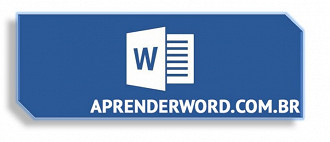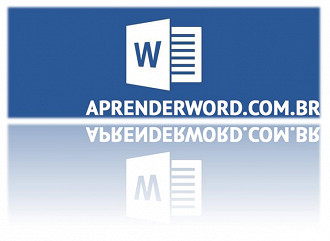Você sabia que o Word dispõe de várias ferramentas de formatação de imagens mais completas do que muitos softwares específicos? Veja como é simples editar suas imagens através deste programa.
Ao contrário do que muitos pensam o Word não funciona somente para edição e formatação de textos e documentos, este também permite a colocação de imagens e demais formas, permitindo ao usuário a edição destas. Ao adicionar uma imagem a um documento, o Word remete-nos diretamente ao campo de formatação, onde dispõe de inúmeras opções de efeitos e estilo, possibilitando uma ampla gama de edições distintas. Vejamos abaixo a relação contendo os efeitos que cada quadro da aba Formatar Imagem é capaz de realizar:
Ajustar

- Brilho e Contraste - responsáveis por configurar a opacidade e o realce da imagem selecionada;
- Recolorir - dispõe de variações de coloração, como tons mais claros e escuros, além de preto e branco, escala em cinza e sépia;
- Compactar imagem - executa a compactação básica da imagem;
- Alterar imagem - possibilita trocar a imagem sem que se percam as formatações e estilos empregados;
- Redefinir imagem - desfaz todas as alterações e formatações feitas.
Estilos de Imagem

- Estilos - possui 28 estilos prontos, contando com formatos que possuem bordas, sombreamentos e outras efeitos;
- Forma da Imagem - traz diversas formas geométricas e outros objetos usados para moldar a imagem;
- Borda de Imagem - conta com cores, espessuras e tipos de bordas;
- Efeitos de Imagem - possui uma infinidade de efeitos subdivididos em reflexos, sombras, rotação 3D e outros.
Organizar

- Posição - traz opções para o layout da página, ou seja, o posicionamento da imagem no documento;
- Enviar para trás/Trazer para frente - responsável por trazer a imagem para frente dos demais objetos da página ou enviá-la para trás dos mesmos;
- Quebra automática de texto - tange a configuração dos pontos de ajuste da imagem, tanto como sua posição em relação ao texto;
- Alinhar - opções para ajuste da imagem de acordo com a margem da página;
- Girar - retorna formas de rotação para a imagem.
Tamanho

- Cortar - permite que a imagem seja cortada de qualquer ângulo;
- Altura/Largura - permite ao usuário a colocação de um tamanho específico para a imagem.
Veja alguns exemplos de imagens editadas apartir dos efeitos presentes no Word: